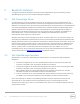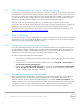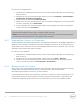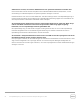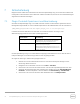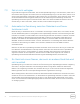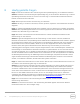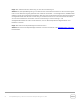Users Guide
24 Dell OpenManage Plug-in Version 2.0 für Oracle Enterprise Manager 12c | A00
Abbildung 5 Anzeigen von Ablaufverfolgungsprotokollen von OEM aus
7.2 Fehlende Geräte-Daten
Beim Anzeigen des OpenManage Essentials-Standardverzeichnis-Ziels werden bei der Navigation durch
die Strukturansicht einige Geräte ohne Daten angezeigt.
Für die Aktivierung der Datenerfassung für Geräte-Unterziele des OpenManage Essentials-
Standardverzeichnis-Ziels muss jedes Gerät in der OEM-Cloud-Steuerung heraufgestuft werden. So lösen
Sie das Problem:
1. Melden Sie sich mit Administratorrechten an einer Oracle Enterprise Manager-Cloud-Steuerungs-
Web-Konsole an.
2. Navigieren Sie von der Enterprise Manager-Web-Konsole aus zu Einrichten→ Ziel hinzufügen→
Automatische Ermittlung konfigurieren.
3. Klicken Sie im Abschnitt Automatische Ermittlung konfigurieren in der Tabelle Autom. Ermittlung
auf den Link Alle Ermittlungsmodule.
4. Wählen Sie den entsprechenden, derzeit für das OpenManage Essentials-Standardverzeichnis-Ziel
verwendeten Host aus und klicken Sie auf die Schaltfläche Konfigurieren.
5. Deaktivieren Sie alle Kontrollkästchen mit Ausnahme des Dell OME-Ermittlungsmoduls, um die
Ermittlung von anderen Zielen zu deaktivieren, die nicht mit diesem Plug-in in Zusammenhang
stehen.
6. Klicken Sie auf OK.
7. Wählen Sie denselben Host wie in Schritt 4 aus und klicken Sie auf Ermittlung jetzt durchführen.
8. Zeigen Sie nach Abschluss der Ermittlung die Ermittlungsergebnisse an, um die Ziele zu sehen, die
erkannt wurden.
9. Wählen Sie in dieser Liste alle Ziele aus, von denen Sie Daten erfassen möchten und klicken Sie auf
Heraufstufen.
10. Nachdem dieser Vorgang abgeschlossen wurde, navigieren Sie zurück auf das OpenManage
Essentials-Standardverzeichnis-Ziel, um zu überprüfen, ob die Daten jetzt erfasst werden.
Hinweis: Die Zeit zwischen dem Ziel, das gerade hochgestuft wird und der Rückgabe von Daten
für das Ziel hängt von dem in OMA konfigurierten Erfassungsintervall ab.